Xiaomi.EU ROM mit Fastboot installieren – Anleitung
Inhaltsverzeichnis
In dieser Anleitung erfährst Du, wie Du die Xiaomi.eu ROM über Fastboot auf Dein Xiaomi-Smartphone installierst. Neben der Installation über TWRP ist die Installation über Fastboot die zweite Möglichkeit, die Xiaomi.eu ROM auf Dein Smartphone zu bekommen. Die Installation über Fastboot ist mittlerweile für alle Xiaomi Smartphones möglich, bei denen Xiaomi.EU eine sogenannte Hybrid ROM anbietet. Ihr könnt also den einfachen Weg über Fastboot wählen oder eben die gewünschte ROM über das Recovery (normalerweise TWRP) installieren.
Vorteile der Installation über Fastboot:
- Kein Flashen von TWRP notwendig.
- Anleitung ist schnell und einfach durchzuführen.
Nachteile der Installation über Fastboot
- Updates müssen manuell am PC installiert werden.
- Kein Flashen von Magisk etc. über TWRP
Prinzipiell empfehlen wir Dir, die Xiaomi.eu ROM über TWRP zu installieren, da sich Updates leichter installieren lassen. Allerdings gibt es, insbesondere bei neuen Geräten, oftmals (noch) kein TWRP Recovery. In diesem Fall ist es sinnvoll, Xiaomi.EU über Fastboot auf Dein Smartphone zu installieren. TWRP lässt sich zudem jederzeit “nachrüsten”, sobald es zur Verfügung steht. Wie Du das machst, erläutern wir am Ende dieser Anleitung.
Voraussetzungen
- Xiaomi-Smartphone mit offenem Bootloader (Unlock)
- aktuelle MIUI-Version auf Eurem Smartphone
- Windows-PC
- USB-Kabel
- Alle Daten auf eurem Gerät sichern! Die Anleitung erfolgt auf eigene Gefahr! Mindestens 50% Akkustand!
Für die Installation der Xiaomi.eu ROM über Fastboot ist ebenfalls ein Unlock notwendig. Falls Du den Bootloader Deines Smartphones noch nicht entsperrt hast, musst Du also zunächst der verlinkten Anleitung folgen. Sollte Dein Smartphone schon geunlocked sein, kannst Du jetzt fortfahren. Natürlich solltest Du vor dem Flashen der neuen ROM eine Datensicherung durchgeführt haben. Zudem empfiehlt Xiaomi.eu, dass man vor der Installation MIUI auf die neueste Version aktualisiert. Öffnet also vor der Installation die Update-App auf Deinem Handy und aktualisiert es, falls Dir ein Update angeboten wird.
Sicherheitsmaßnahme: Originale MIUI Fastboot-ROM verfügbar?
Dieser Schritt ist für die Installation nicht nötig. Wir empfehlen Dir aber, zu überprüfen, ob es eine MIUI Fastboot-ROM für dein Smartphone gibt. Sollte bei der Installation der Xiaomi.EU ROM etwas schiefgehen, kannst Du die originale MIUI Fastboot ROM verwenden, um Dein Smartphone wiederherzustellen.
- Gehe auf xiaomifirmwareupdater.com
- Gib deinen Modellnamen ein, wähle “ROM” und “Latest” und klicke auf “Download”
- Nun solltest Du im Optimalfall eine Fastboot-ROM angezeigt bekommen.
Xiaomi.eu Fastboot-ROM finden
Die Xiaomi.EU ROMs zur Installation mit Fastboot sind identisch mit den ROMs zur Installation via TWRP. Du lädst dir bei Xiaomi.EU die gleiche Datei herunter, egal ob die über das Recovery oder wie in dieser Anleitung beschrieben die ROM mit Fastboot installieren möchtest. Wenn bei “ROM Type” Hybrid steht, dann ist es auch möglich die ROM mit Fastboot zu installieren. Am einfachsten findest Du die Xiaomi.EU-ROM auf dem Sourceforge-Server.
- Xiaomi.EU Stable ROMs (monatliche Updates, für Normal-Nutzer)
- Xiaomi.EU Weekly ROMs (wöchentliche Updates, experimentelle Features & mehr Bugs)
Zum Auffinden der ROM kannst Du STRG+F am Windows-PC nutzen und nach dem Modellnamen suchen. Hierbei gelten die Abkürzungen “HM = Redmi”, “HMNote = Redmi Note”. Das Redmi K40 Pro ist also “HMK40Pro” und das Redmi Note 10 ist “HMNote10”. Modelle der Reihe Poco und Mi werden ganz normal als “Poco” und “Mi” bezeichnet.
Solltest Du mit Deiner Suche nicht erfolgreich sein, kannst Du auch Google zur Hilfe nehmen. Suche hier nach dem Modellname “Modellname + Xiaomi.eu”. Achte darauf, dass Du nur ROMs von der Xiaomi.EU Seite herunterlädst.
Wenn Du die passende Xiaomi.eu ROM gefunden hast, lade sie auf deinen PC herunter. Solltest Du mit den beiden Methoden keine ROM gefunden haben, gibt es wahrscheinlich (noch) keine Xiaomi.EU ROM für dein Smartphone.
Xiaomi.EU Fastboot-ROM installieren
Sofern Du die passende Fastboot-ROM für dein Gerät gefunden hast, ist die Installation sehr einfach.
- Entpacke die .zip Datei auf deinem Windows Rechner
- Schalte dein Handy aus.
- Starte dein Handy, indem Du die Leiser-Taste und den Powerbutton gleichzeitig gedrückt hältst, bis der Fastboot-Schriftzug erscheint. Dein Handy ist jetzt im Fastboot-Modus.
- Schließe dein Handy an den PC an.
- Führe die Datei “windows_fastboot_first_install_with_data_format” aus dem Fastboot-Ordner aus mit Rechtsklick -> als Administrator ausführen aus. Ein schwarzes Eingabe-Fenster öffnet sich. Bestätige hier mit “Y” und drücke Enter. Nun beginnt der Flash-Vorgang, der einige Minuten in Anspruch nimmt.
Xiaomi.EU Fastboot-ROM updaten
Wenn Du die Xiaomi.EU ROM für dein Smartphone installiert hast, willst Du natürlich auch von Zeit zu Zeit ein Update auf dein Smartphone installieren. Hierzu musst Du manuell auf der Xiaomi.EU Seite nachprüfen, ob es eine neuere Xiaomi.EU ROM für dein Smartphone gibt. Achte hierbei darauf, dass Du bei einer installierten Stable ROM auch nur Stable ROMs herunterlädst und bzw. bei einer Weekly ROM nur Weeklys.
Wenn Du die neuere ROM entpackt hast, starte dein Smartphone wieder in den Fastboot-Modus und führe die Datei “windows_fastboot_update_rom” aus. Das Update wird nun installiert und Du kannst dein Handy neu starten.
TWRP nachrüsten
Sobald ein TWRP-Recovery für Dein Smartphone zur Verfügung steht, empfiehlt es sich, dieses zu installieren und fortan Updates über TWRP zu installieren. Die Installation von TWRP ist unabhängig von der Xiaomi.EU ROM auf deinem Gerät. Du kannst also einfach unserer Anleitung folgen. Nachdem Du TWRP auf dein Gerät installiert hast, kannst Du Updates über die Update-App im System herunterladen und in TWRP installieren.
Problemlösung
Sollte bei der Installation etwas schiefgehen und Dein Gerät startet nicht mehr, kannst Du mit dieser Anleitung über das Mi Flashtool die originale MIUI-Version über Fastboot wiederherstellen.
Newsletter bestellen
Hol Dir die neuesten Infos zu Chinahandys und Gadgets direkt ins Postfach!


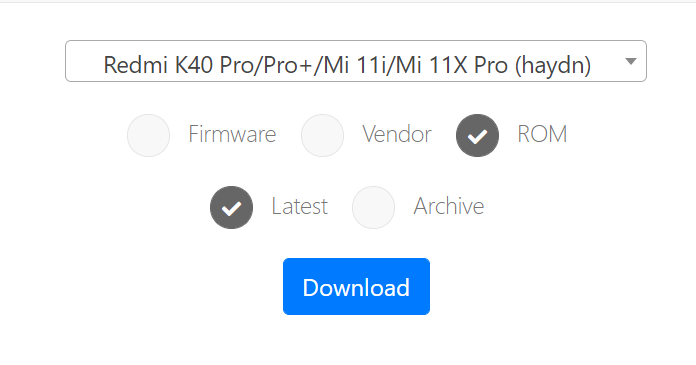

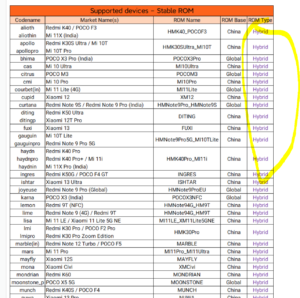
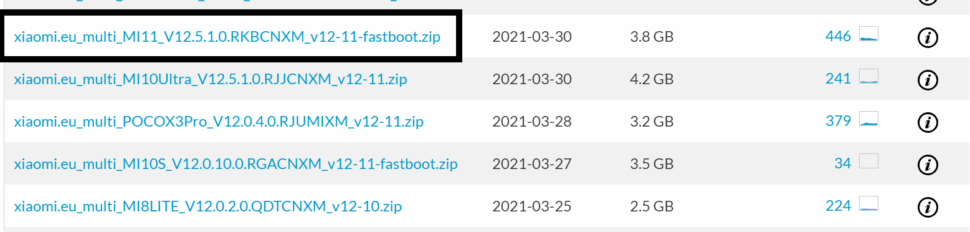
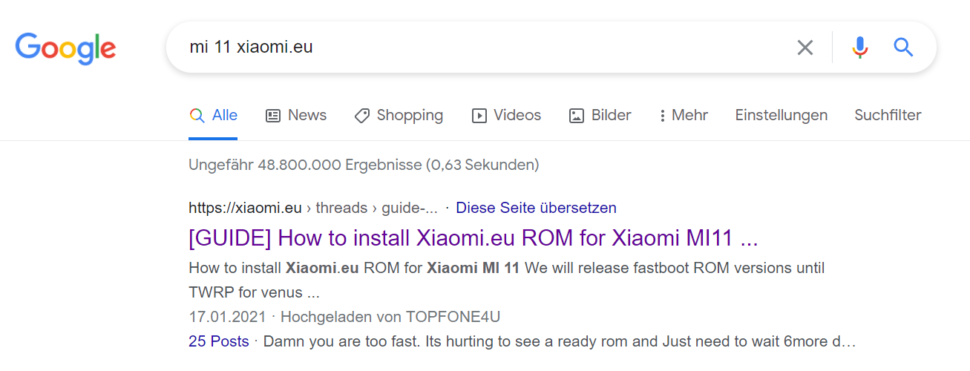
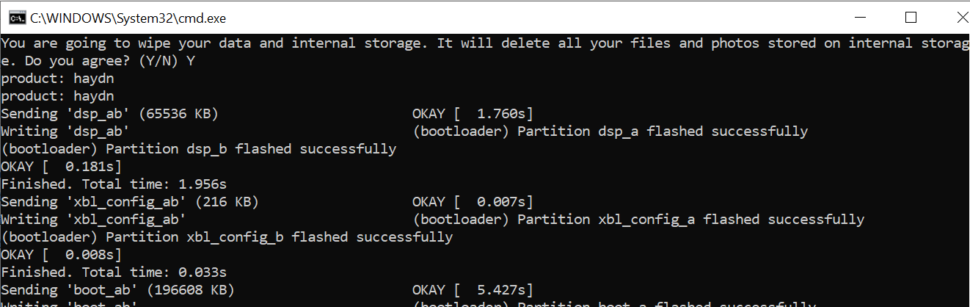









Ich versuche es gerade, aber wenn ich die windows_fastboot_first_install_with_data_format als Administrator ausführen möchte kommt als Fehlermeldung: bin\windows\fastboot.exe not found
Die komplette zip Datei ist ausgepackt und die Datei ist vorhanden.
Wenn ich die Datei nicht als Administrator ausführe kommt übrigens “waiting for device” und es passierts nichts weiter. Kennt einer dieser Problem? Im Forum konnte ich mit der search Funktion leider bisher keinen anderen mit diesem Fehler finden.
Hey, installier dir mal “minimal adb und fastboot”, dann mach einen Neustart und probier es nochmal: https://forum.xda-developers.com/t/tool-minimal-adb-and-fastboot-2-9-18.2317790/.
Beste Grüße
Jonas
Hi Jonas, ich erhalte ständig die Meldung “OOPS!
no mirrors found.”
Gibt es eine Alternative für den Download?
Hey Max, dann nimm einfach die 1.4.2: https://androidfilehost.com/?fid=745425885120698566 oder versuch es später nochmal.
Beste Grüße
Jonas
Junge Junge das war schnell und noch dazu an einem Sonntag! Tausend Dank!
Habe jetzt mal die Fastboot Methode verwendet und noch die Portable ADB Version vom Versuch die TWRP zu flashen gehabt, mit der ging es wohl auch.
Aber ich werde irgendwann, wenn ich den Nerv und die Zeit dazu habe einen weiteren Versuch die TWRP zu installieren unternehmen.
Irgendwie bin ich immer dabei hängen geblieben, dass dass das recovery.img nicht gefunden wurde.
Meine Flash und CR Zeiten waren mit dem Samsung Note 1 doch bereits etwas eingerostet 😉
Danke für die hilfreiche Anleitung, die ich gerne noch um einen Tipp ergänzen möchte, den ich selbst in einem Forum erhalten habe: die neusten EU Roms sind “Hybrid-ROMs”, d. h. man kann sie auch im Fastboot Modus flashen. Auch wenn nicht Fastboot dran steht. Das neuste Update für mein Mi 11 Lite 5G gibt es nämlich “nur” als Hybrid ROM und nicht ausdrücklich als Fastboot-ROM. Konnte aber problemlos als Update nach dieser Anleitung installiert werden!
Ich lebe in Österreich und habe mit der digitalen Unterschrift des Finanzamt Probleme. Da der Bootloader entsperrt ist funktioniert die App bzw. Funktion nicht. Ist es möglich den bootloader wieder zu sperren und die Updates der EU. Rom trotzdem installiert zu bekommen? Vielen Dank in Voraus
Servus, das ist leider nicht möglich. Aber eigentlich versteckt die Xiaomi.EU den offenen Bootloader. Warte mal noch ein Update ab. Ansonsten kann man den Bootloader nur sperren, wenn man die Original-ROM (die ROM, mit der das Gerät ausgeliefert wurde) installiert hat. Ansonsten kommt es zu ziemlichen Problemen!
Beste Grüße
Jonas
Ich habe ein Problem mittels Fastboot, meine Software zu aktualisieren.
Ich habe ein Redmi Note 10 pro und wollte die EU-Rom von xiaomi.eu_multi_HMNote10Pro_V13.0.7.0.SKFMIXM_v13-12-fastboot, auf xiaomi.eu_multi_HMNote10Pro_V13.0.8.0.SKFMIXM_v13-12-fastboot updaten.
Ich starte das Handy im Fastbootmodus, habe die Datei direkt nach C entpackt. Stecke das Kabel ein, der Pc gibt ein Ton von sich und will als Admin diese Datei ausführen. windows_fastboot_update_rom.bat
CMD öffnet sich und es steht da “wating for device…”
mehr passiert da nicht, schon ein anderes Kabel versucht, einen anderen PC, anderen USB-Steckplatz, das gleiche Ergebnis
Servus Locke,
hast du schon öfter ein Update gemacht oder machst du das zum ersten Mal? Dann könnte ggf. einfach die ROM-Datei fehlerhaft sein. Starte ansonsten zunächst die “windows_fastboot_update_rom.bat” und schließe dann dein Smartphone im Fastbootmodus an.
Beste Grüße
Jonas
Ich habe das schon ein paarmal gemacht. Wie kann man nun das Handy wiederbeleben? siehe meine Antwort auf den 1. Beitrag.
Nun hat es doch am 2. Pc “funktioniert”, nachdem am 1. Pc trotz neustart das cmd-Fenster nicht mal mehr aufging.
Allerdings startet nun das Handy garnicht mehr, weder normal, noch im TWRP- oder Fastbotmodus.
Was mache ich nun?
Der letzte ablesbare Akkustand war bei 77%
Ein Backup habe ich vorher mit dem Handy gemacht und dieses dann auf den PC verschoben
Ist so ein Rom auch sicher und kann ich weiterhin fingerprint für meine onlinebanking app nutzen?
Servus Mathias, bekannte Custom ROMs sind grundsätzlich als sicher einzustufen. Deine Onlinebanking-App kannst du selbstverständlich weiterhin mit deinem Fingerabdruck nutzen. Aber nur ein Gerät für Überweisungen zu nutzen, ist grundsätzlich nicht sehr sicher. Sobald dein Smartphone angegriffen ist (egal ob mit welcher ROM) kann der Angreifer das ausnutzen. Viel sicherer ist eine Zwei-Geräte-Authentifizierung. Also die Kombination aus Laptop/PC und Smartphone, um Überweisungen zu tätigen. Nur mit einem Gerät Überweisungen zu tätigen ist zwar praktischer, aber eben viel unsicherer.
Liebe Grüße
Jonas
Dankeschön für die schnelle Anwort. Ich nutze die Consorsbank mit PC und Smartphone ( Xiaomi MI 10 Pro). Den bootloader zu entsperren um eine EEA Stable zu installieren sollte damit also kein Problem sein. Die Global Stable und die EEA Stable gibt es für mein Phone ja nur mit Fastboot Recovery.
Lieben Gruß